
Guide d'installation Windows 11 Professional
64 Bits
Windows 11 Pro
Download la version souhaitée avec le lien de téléchargement suivant.
| LANGUE | 64 BITS |
| DEUTSCH | Herunterladen |
| ANGLAIS | Download |
| FRANÇAIS | Télécharger |
| ITALIANO | Scarica |
| ESPAÑOL | Download |
(Si votre appareil a plus de 4 Go de RAM, et une version 64 bits)
Lisez ceci très attentivement
Il s'agit de la configuration minimale requise pour installer Windows 11 sur un PC. Si votre appareil ne répond pas à ces exigences, il se peut que vous ne puissiez pas installer Windows 11. Vous pouvez télécharger l'application PC Health Check qui vous dira si votre appareil prend en charge Windows 11.| Processeur | 1 gigahertz (GHz) ou plus avec 2 cœurs ou plus sur un processeur 64 bits compatible ou un système sur puce (SoC). |
| RAM | 4 gigaoctets (Go). |
| Stockage | Périphérique de stockage de 64 Go ou plus Note : Voir ci-dessous la rubrique "Plus d'informations sur l'espace de stockage pour maintenir Windows 11 à jour" pour plus de détails. |
| Micrologiciel du système | UEFI, compatible Secure Boot. |
| TPM | Trusted Platform Module (TPM) version 2.0. Vérifiez ici pour obtenir des instructions sur la façon dont votre PC peut être activé pour répondre à cette exigence. |
| Carte graphique | Compatible avec DirectX 12 ou plus avec le pilote WDDM 2.0. |
| Afficher | Écran haute définition (720p) dont la diagonale est supérieure à 9 pouces, 8 bits par canal de couleur. |
| Connexion Internet et compte Microsoft | L'édition Windows 11 Home nécessite une connectivité internet et un logiciel de gestion de l'information. Compte Microsoft. La commutation d'un appareil hors du Windows 11 Home en mode S nécessite également une connectivité Internet. Pour en savoir plus sur le mode S, cliquez ici.. Pour toutes les éditions de Windows 11, un accès à Internet est nécessaire pour effectuer les mises à jour et pour télécharger et profiter de certaines fonctionnalités. Un compte Microsoft est nécessaire pour certaines fonctionnalités. |
Assurez-vous que votre version de Windows correspond à la version de Windows de la clé.
Vérifiez que vous disposez d'une connexion Internet stable pendant l'installation. Veuillez suivre les étapes suivantes pour une activation réussie.
Si vous avez déjà installé Windows 11 Pro, essayez l'activation en ligne 2 ou 3 fois (en cas de succès, ignorez le reste).
Après avoir installé le système d'exploitation. Allons-y et faisons un clic droit sur Poste de travail, puis sélectionnons l'option propriétés et cliquons sur l'option Activer Windows, puis activons et entrons la clé fournie.
Après le téléchargement, gravez le fichier ISO sur un DVD ou enregistrez-le sur une clé USB. Une fois que vous aurez démarré votre PC / ordinateur portable avec le DVD / Pendrive, le programme d'installation sera lancé. Suivez les étapes guidées du programme pour terminer son installation.
Après avoir installé le système d'exploitation. Allons-y et faisons un clic droit sur Poste de travail, puis sélectionnons l'option propriétés et cliquons sur l'option Activer Windows, puis activons et entrons la clé fournie.
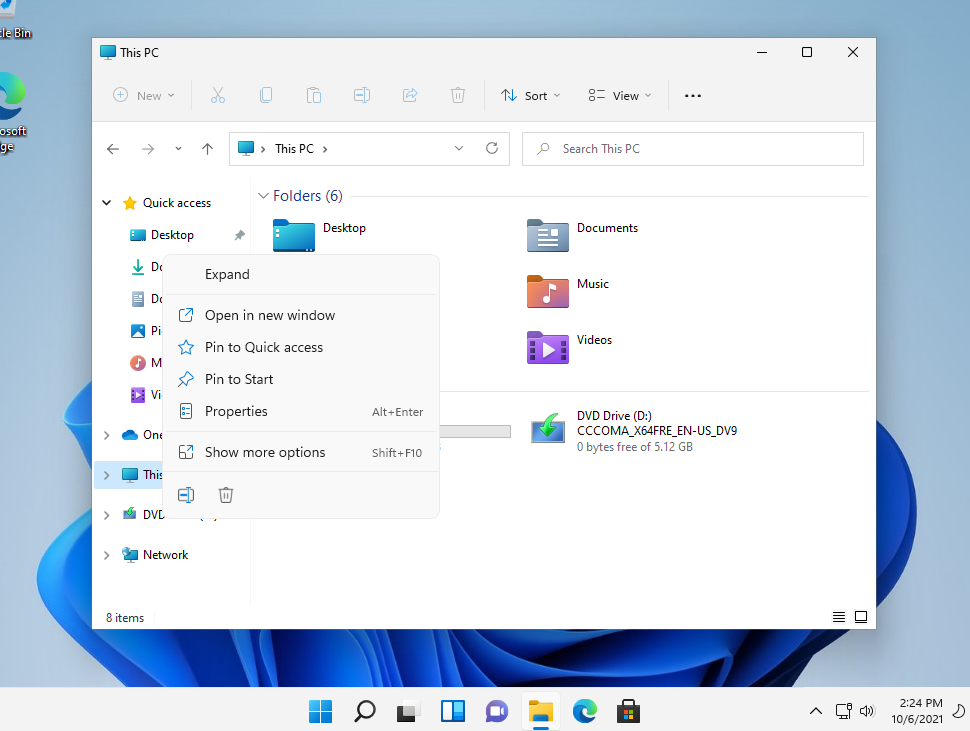
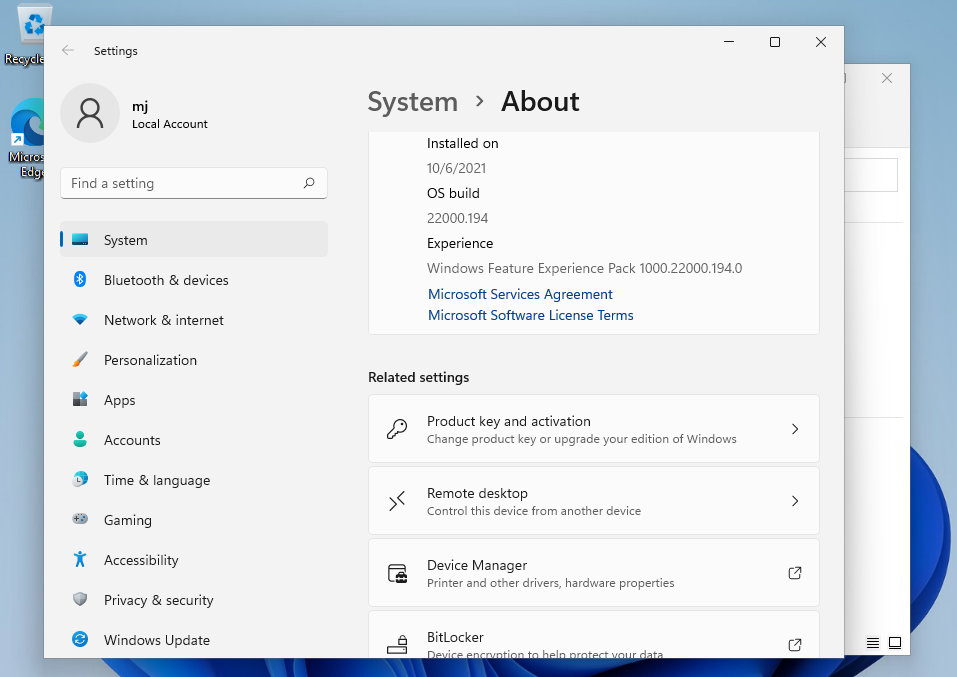
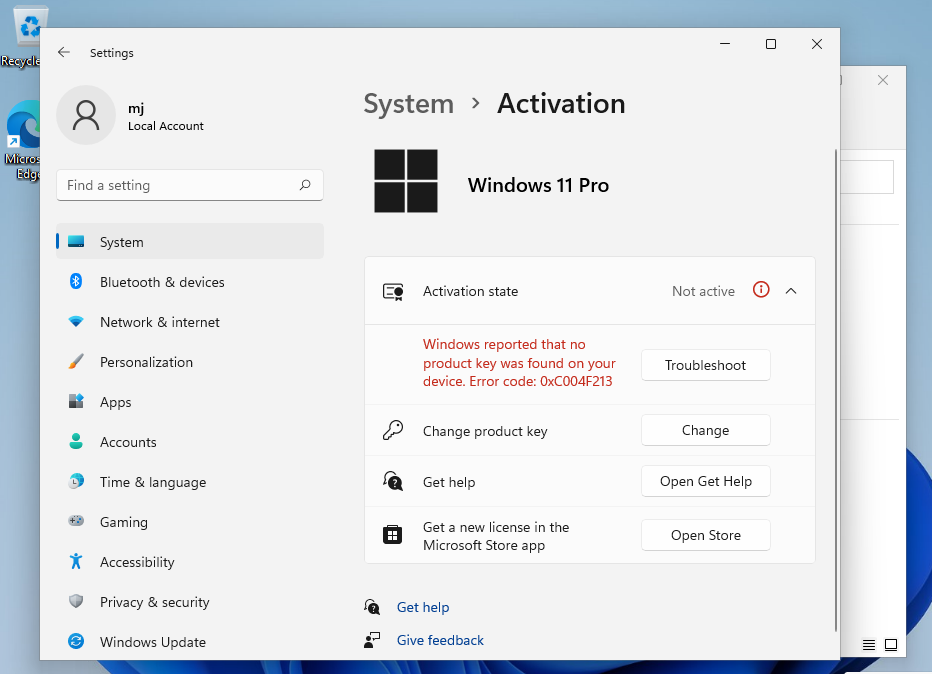
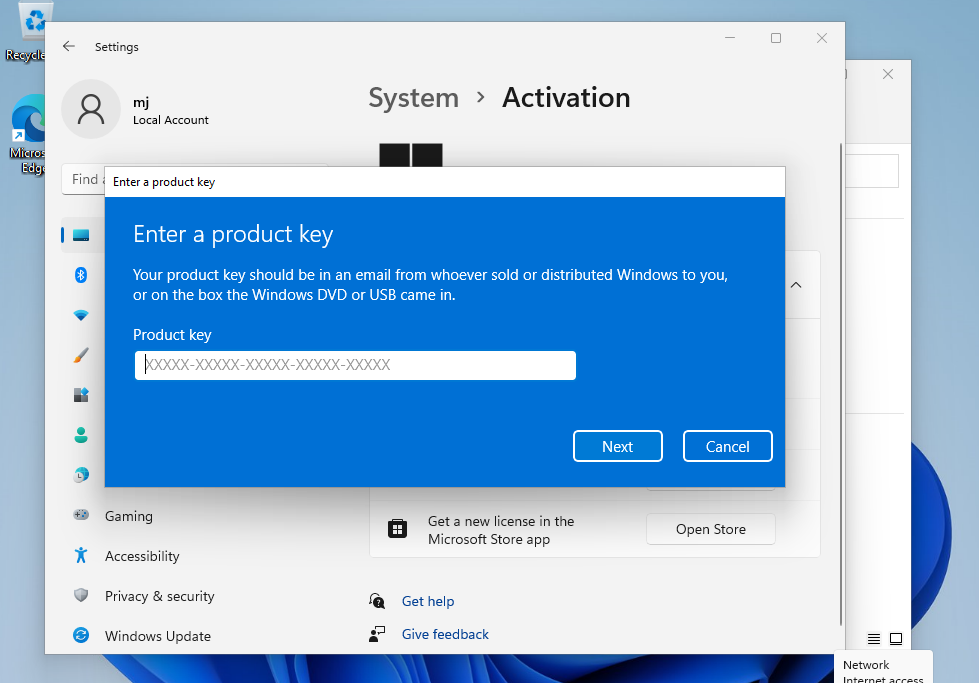
Activez votre mot de passe par téléphone : pour ce faire, sélectionnez " Afficher les autres méthodes d'activation " -> " Suivant " -> " Automatique lors de l'activation de Windows. Utilisez le système téléphonique ".
Choisissez votre emplacement et appelez l'un des numéros indiqués.
- Activation par le centre d'activation central de Microsoft :
- Depuis le Royaume-Uni, veuillez composer le 900 150 889
- Veuillez essayer 2 ou 3 fois au cas où cela ne fonctionnerait pas tout de suite.
- L'ordinateur d'activation ne reconnaît pas toujours immédiatement les entrées
Pour passer de Windows 11 Home à Windows 11 Professional, vous pouvez utiliser un clé de produit générique pour la mise à niveau initiale. Cette clé n'active pas Windows de manière permanente ; elle vous permet simplement de passer à l'édition Pro. Ensuite, vous pouvez entrer la clé de licence achetée pour activer complètement Windows.
Voici comment procéder :
1. Aller dans Réglages:
- Ouvrir Paramètres > Système > Activation.
2. Modifier la clé de produit:
- Sélectionnez Modifier la clé de produit et saisissez la clé générique pour Windows 11 Professional :
VK7JG-NPHTM-C97JM-9MPGT-3V66T. - Presse Suivant et suivez les instructions. Cela lancera la mise à niveau vers l'édition Pro.
- Si vous obtenez une erreur à l'écran, veuillez désactiver la connexion internet pendant un moment et répéter cette étape (2), votre PC redémarrera automatiquement, une fois redémarré vous pouvez reconnecter votre internet et continuer avec les étapes suivantes.
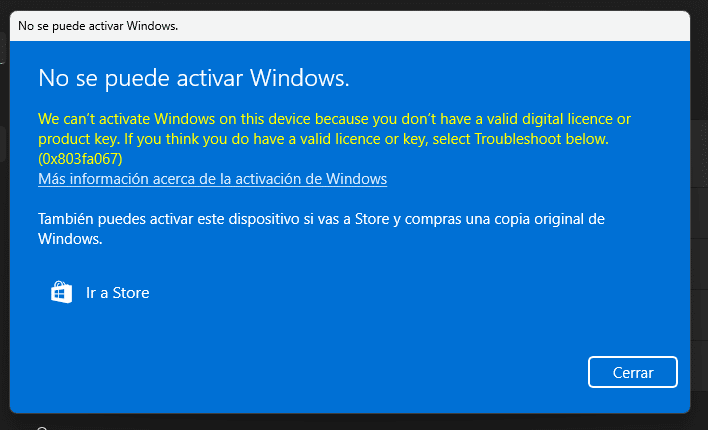
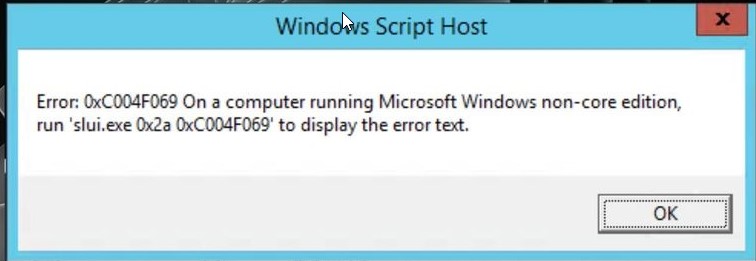
images avec des erreurs possibles (0x803fa067 0xC004F069)
- Sélectionnez Modifier la clé de produit et saisissez la clé générique pour Windows 11 Professional :
3. Saisissez la clé d'activation que vous avez achetée:
- Une fois que le système a été mis à jour vers Windows 11 Pro, retournez à Paramètres > Système > Activation.
- Sélectionnez Modifier la clé de produit et entrez la clé de licence Windows 11 Pro achetée.
- Suivez les instructions pour activer la licence.
4. Redémarrer l'appareil si nécessaire:
- Après l'activation, le système peut vous demander de redémarrer pour appliquer toutes les modifications.
- En suivant ces étapes, vous devriez avoir activé Windows 11 Pro sur votre appareil.
Microsoft a progressivement supprimé la prise en charge de certains anciens produits. Par conséquent, l'activation par téléphone n'est plus possible. Si vous avez des problèmes ou des questions au cours de l'installation, veuillez contacter notre service clientèle 24/7.
Nous vous souhaitons une installation réussie. Si vous avez encore des problèmes ou des questions concernant l'installation, veuillez contacter notre service clientèle à tout moment. Nous vous aiderons dans les plus brefs délais.



